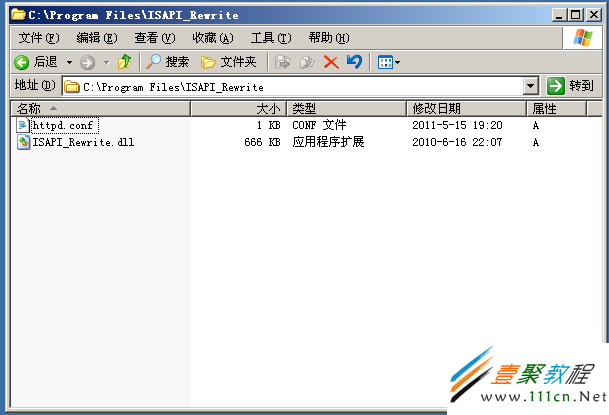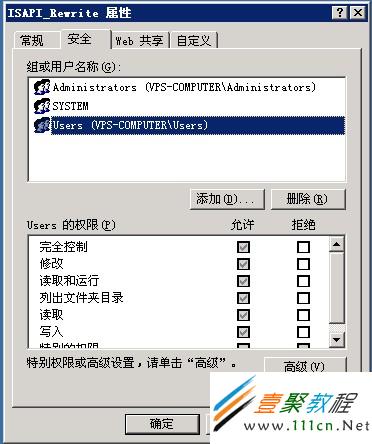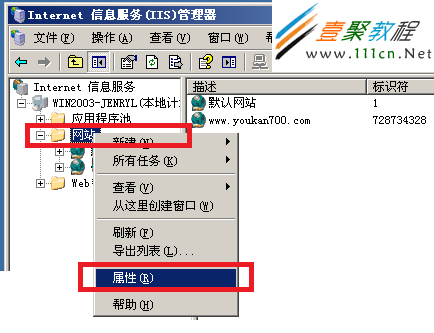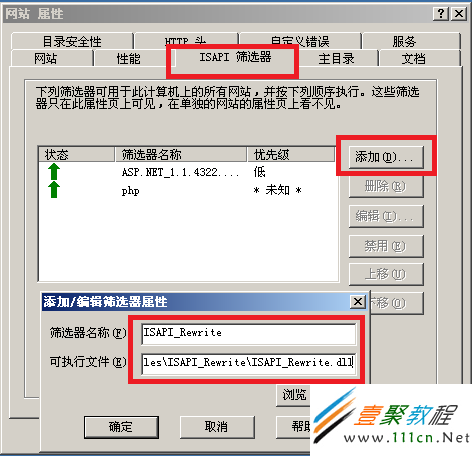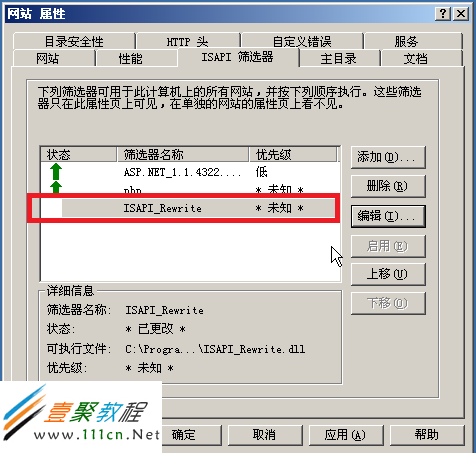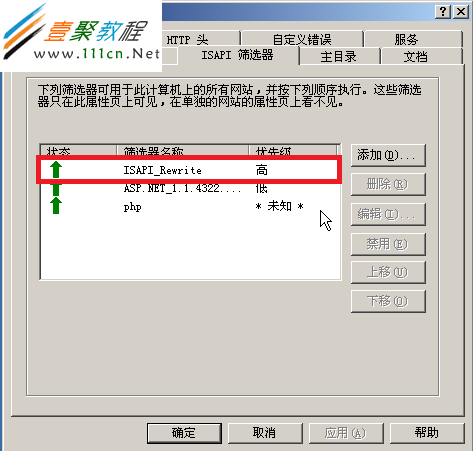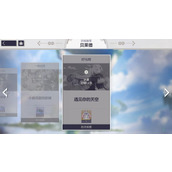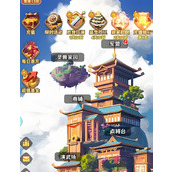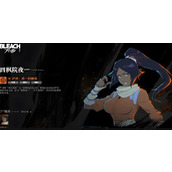Win7/Windows2003下IIS6.0、IIS7.5的伪静态组件ISAPI_Rewrite安装和伪静态配置方法
说实在的windows的服务器是我最不喜欢的系统,所以一直以来做的很少,没办法,而这次就需要做Windows2003下iis6.0伪静态,没办法,只能倒腾选,把过程和经验贴出来,学习下。
Win7/Windows2003下IIS6.0、IIS7.5的伪静态组件isapi_rewrite安装和伪静态配置方法
本过程适合: Win7/Windows2003下IIS6.0、IIS7.5
1)下载IIS伪静态组件——ISAPI_Rewrite3完全破解版
ISAPI_Rewrite3非常好用,是个人见过最好用同时可以支持多站点的IIS伪静态组件!
1、百度搜索下载破解补丁:isapi_rewrite3_dll.rar
2)安装IIS伪静态组件
首先当然要先安装官方版本啦,这个就不必说了,然后。。。。看步骤。
1、以下载本网站的破解版为例:将下载的ISAPI_Rewrite3解压,你会看到两个文件(分别是:ISAPI_Rewrite.dll 和httpd.conf);
把整个文件夹解压到安装在C:/Program Files/ISAPI_Rewrite下;
2、将Rewrite破解文件夹中的ISAPI_Rewrite.dll文件覆盖到程序安装目录下替换即可;
3、打开安装目录下的httpd.conf文件,在里面输入以下内容并保存,这样就没有使用天数的限制了;
RegistrationName= wlqcwin
RegistrationCode= 2EAD-35GH-66NN-ZYBA
4、安装好后记得给ISAPI_Rewrite3软件安装目录network service的读权限(或Users的读权限),否则会出现无法加载ISAPI_Rewrite的错误。
3)IIS伪静态配置方法
我们打开Internet 信息服务(IIS)管理器,找到"网站",右键打开"属性"选项卡;
选择"ISAPI 筛选器"选项卡,点击"添加",弹出"添加/编辑筛选器属性","筛选器名称"写上ISAPI_Rewrite,这个可以自定义;"可执行文件"这里,通 过"浏览"找到伪静态组件安装目录下的ISAPI_Rewrite.dll文件即可,路径是C:/Program Files/ISAPI_Rewrite/ISAPI_Rewrite.dll;
一路确定之后,我们重启下IIS管理器,之后再次打开网站属性的"ISAPI 筛选器",看下是不是刚刚添加的ISAPI_Rewrite变为绿色向上的箭头呢?这样的话伪静态就配置成功了。
4)IIS伪静态使用方法
IIS伪静态配置成功后,在你的IIS管理器——网站下面,任意建立一个新网站,就可以使用伪静态了。你只需要在新网站根目录下新建立一个.htaccess文件,用记事本打开,在里面写上相应的伪静态规则即可。
5)测试IIS伪静态是否生效
这个就由您自己去测试啦。。
相关文章
精彩推荐
-
 下载
下载长途巴士模拟器手机版
模拟经营 长途巴士模拟器手机版长途巴士模拟器汉化版是一款十分比真好玩的大巴车模拟驾驶运营类
-
 下载
下载房东模拟器最新版2024
模拟经营 房东模拟器最新版2024房东模拟器中文版是一个超级有趣的模拟经营类型的手游,这个游戏
-
 下载
下载原神祈愿模拟器最新版
模拟经营 原神祈愿模拟器最新版原神祈愿模拟器手机版是一款完整汉化的趣味原神抽卡模拟小游戏,
-
 下载
下载宝宝森林美食完整版
模拟经营 宝宝森林美食完整版宝宝森林美食游戏最新版是一款十分有趣的休闲益智游戏,帮助宝宝
-
 下载
下载g沙盒仇恨官方英文版(gorebox)
模拟经营 g沙盒仇恨官方英文版(gorebox)G沙盒仇恨英文原版是一款最近非常火热的沙盒模拟类游戏,在这里